
Probabil unii dintre voi veti privi acest post cu amuzament, dar eu inca mai am cunostinte care, de fiecare data cand instaleaza un client de sharing ~와 같은 Strongdc, ODC 또는 DC++, ma roaga sa le explic care sunt setarile elementare pentru a fi acceptati de hub-uri. Pentru respectivele cunostinte (:P) dar si pentru alti utilizatori care nu au idee ce trebuie sa faca atunci cand instaleaza pentru prima oara (sau a doua, sau a treia… sau a zecea…) un astfel de client de sharing, in continuare voi explica setarile minime ~을 위한 StrongDC++, 버전 2.21.
In primul rand trebuie sa sa descoperiti unde se afla iconita de 설정 (dificil, M., intr- adevar :D), iconita care arata cam asa (pozitia acesteia difera in functie de clientii de sharing si de versiunile acestora) :

Dupa ce ati descoperit unde puteti face setarile, alegeti un nickname (in fata acestuia se pun, intre paranteze patrate, 타라 (pentru cei ce folosesc hub-uri din strainatate) si reteaua de internet la care sunteti conectati, de ex [RO][RDS]nickname).
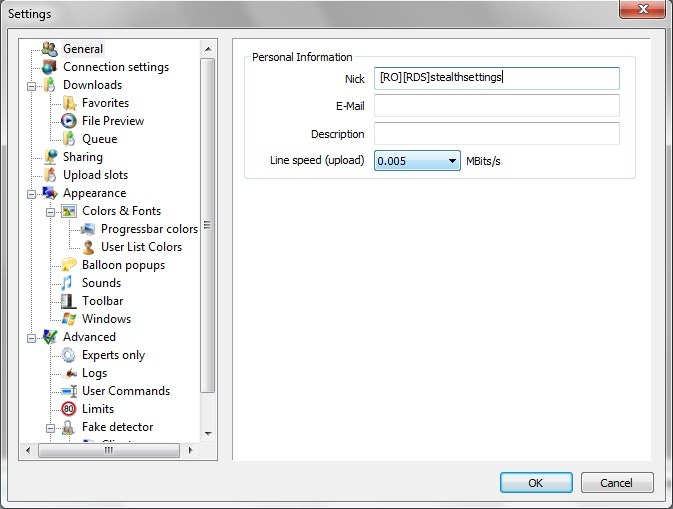
Dupa ce v-ati ales nickname-ul, alegeti 폴더 in care doriti sa fie stocate fisierele downloadate de dvs. si setati un minim de sloturi pt upload (이것은 una dintre 정황 pentru a va putea conecta pe hub-uri, pe langa marimea minima totala (in GB) a fisierelor pe care le share-uiti; numarul minim de sloturi pt upload difera de la hub la hub). Apoi alegeti folderele si fisierele pe care doriti sa le share-uiti.
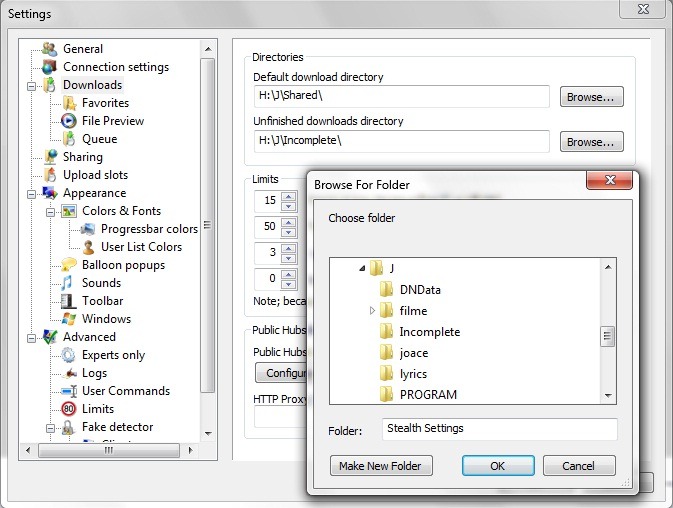
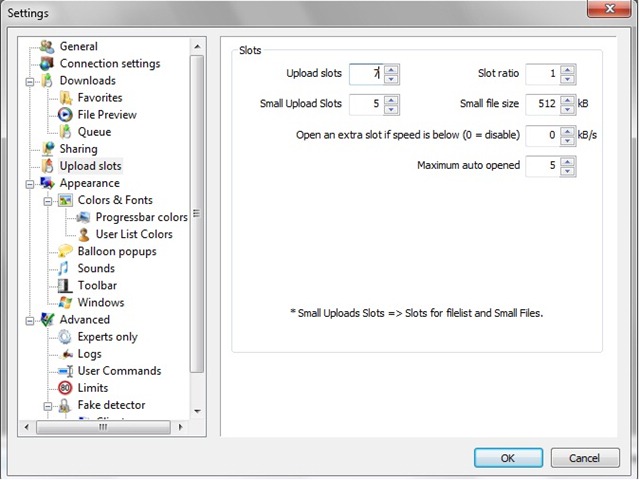
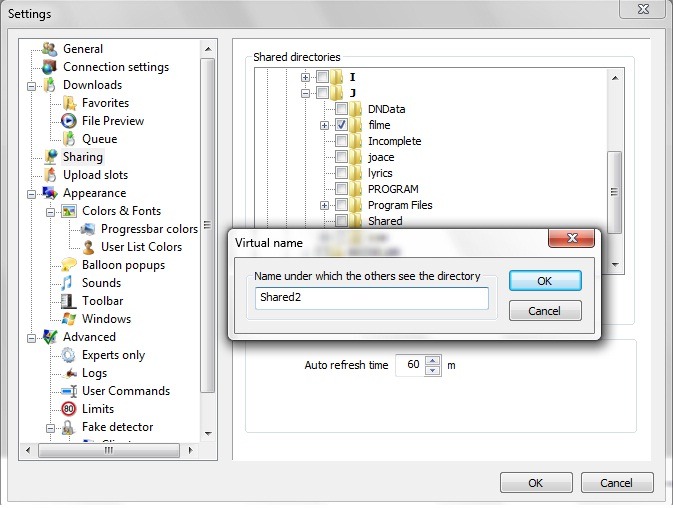
Dupa ce ati facut aceste setari, puteti alege sa va conectati pe hub-urile publice (dublu –click pe acestea), sau sa adaugati hub-urile pe care doriti sa va conectati 오토매틱 ~에 Favorite.
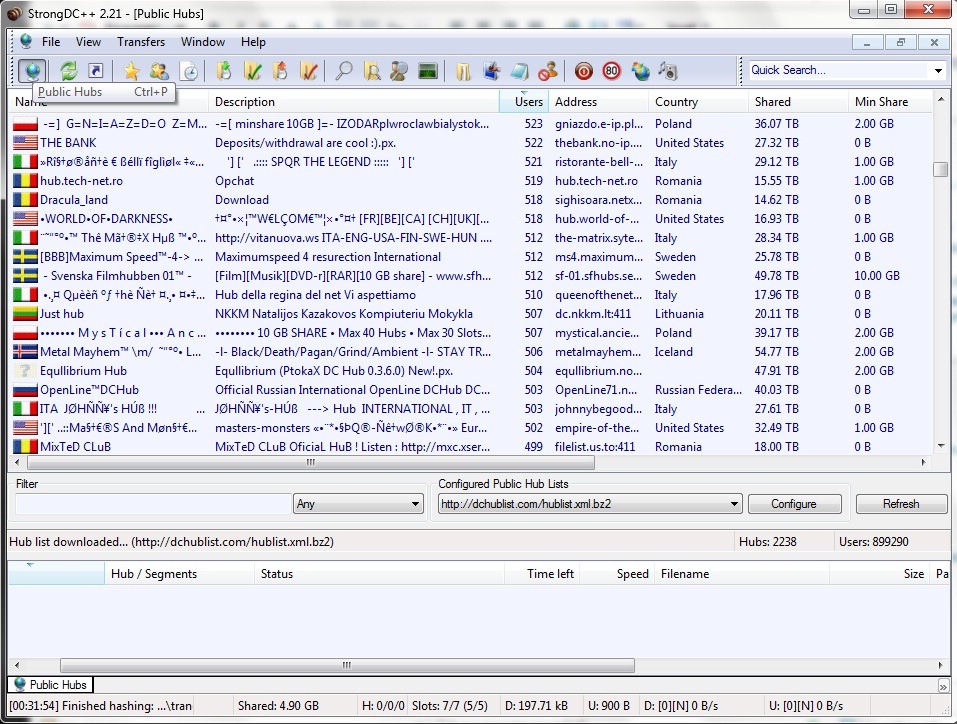
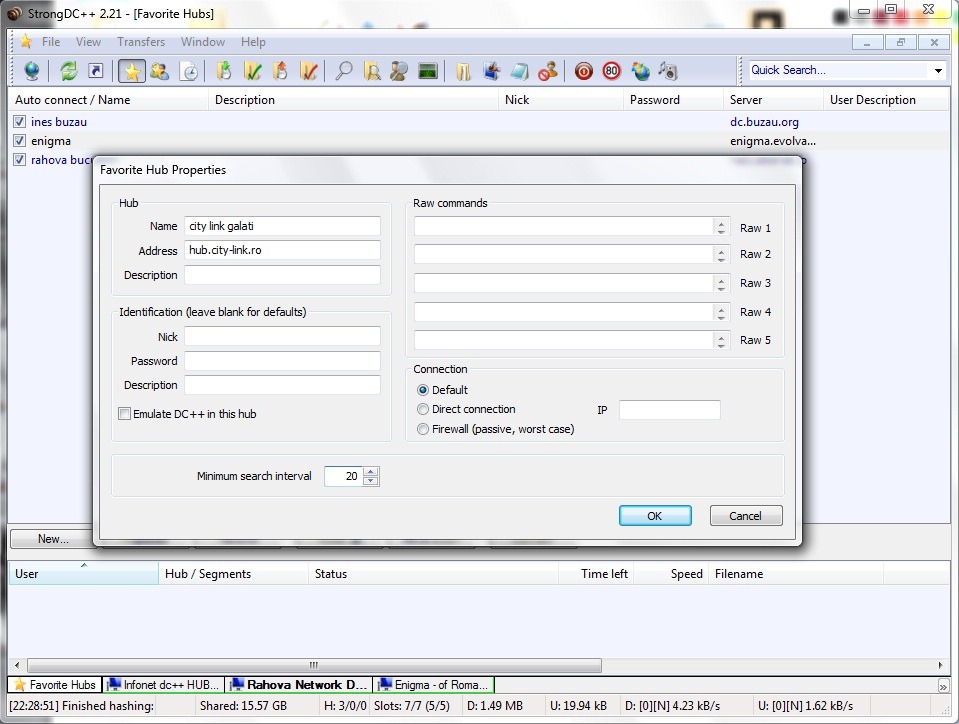
사용: Aceste setari sunt recomandate si pentru utilizatorii ODC 또는 DC ++.
Cum se seteaza StrongDC++
에 대한 Stealth
기술에 열정을 가진 저는 2006년부터 StealthSettings.com에 즐겁게 글을 쓰고 있습니다. 저는 macOS, Windows, Linux 운영 체제뿐만 아니라 프로그래밍 언어와 블로그 플랫폼(WordPress), 온라인 상점(WooCommerce, Magento, PrestaShop)에서도 풍부한 경험을 가지고 있습니다.
Stealth의 모든 게시물 보기당신은 또한에 관심이있을 수 있습니다 ...

